Giỏ hàng của bạn
Có 0 sản phẩm

24-11-2022, 9:06 am 147
Hướng dẫn cách tắt thông báo sinh nhật trên Facebook đơn giản chỉ với vài thao tác cơ bản
Bạn là một người sống kín đáo, muốn sống ẩn trên các trang mạng xã hội, không muốn công khai thông tin cá nhân, đặc biệt là ngày tháng năm sinh. Hoặc trang facebook của bạn có nhiều đối tác kinh doanh, đồng nghiệp công ty và cảm thấy việc hiện thông báo sinh nhật một cách công khai là không cần thiết. Tuy nhiên bạn vẫn chưa biết cách nào để ẩn thông báo này đi. Vậy hãy để Mega hướng dẫn bạn chi tiết cách tắt thông báo sinh nhật trên Facebook siêu đơn giản.

Hướng dẫn đến bạn cách tắt thông báo sinh nhật trên Facebook đơn giản chỉ với vài thao tác cơ bản
Bước 1: Đầu tiên bạn cần mở ứng dụng Facebook trên thiết bị điện thoại iPhone, Android,... của mình lên > Sau đó nhấp vào ảnh đại diện của bạn để về trang cá nhân chính như hình dưới đây.
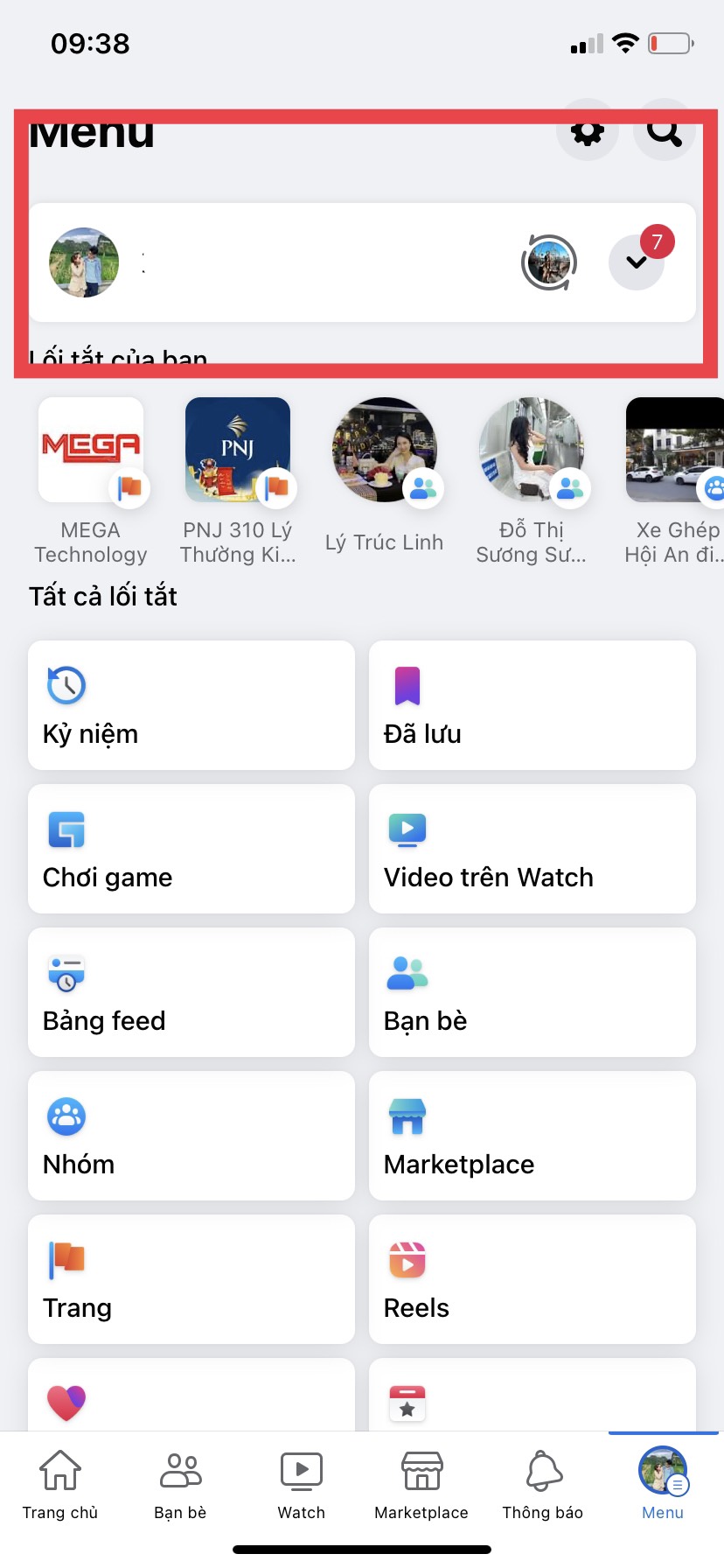
Ẩn ngày sinh nhật trên Facebook
Bước 2: Khi đã vào giao diện chính trang cá nhân trên thiết bị điện thoại, bạn tiếp tục kéo xuống bên dưới rồi nhấn vào mục Xem thông tin giới thiệu của bạn.
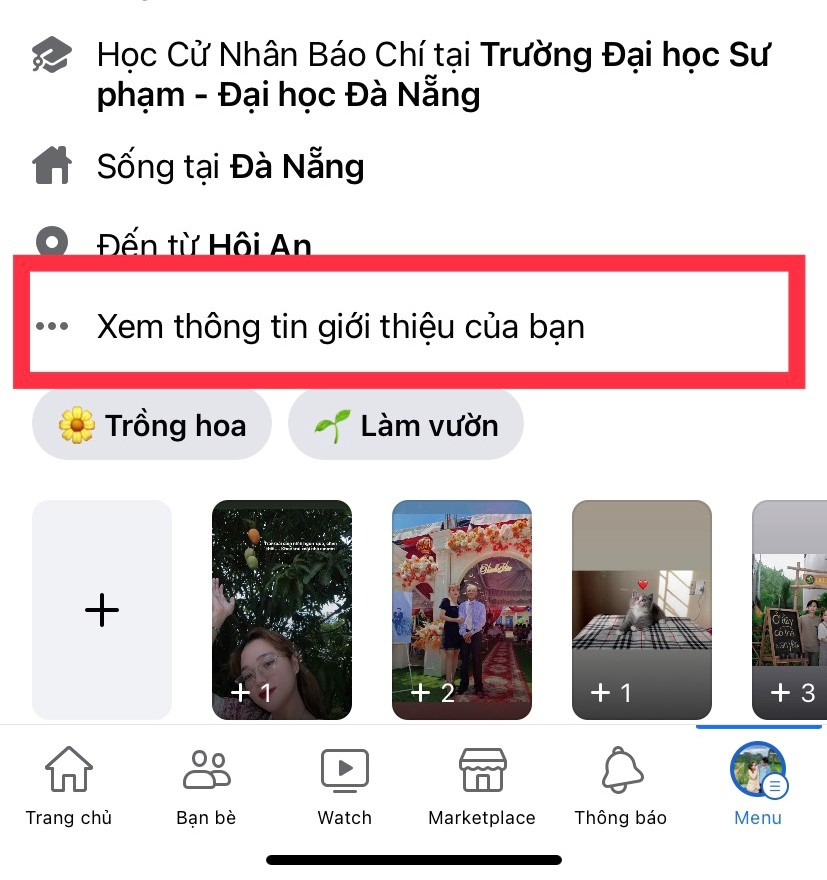
Ẩn ngày sinh nhật trên Facebook bằng điện thoại
Bước 3: Tại đây bạn cần tìm phần Thông tin cơ bản gồm ngày tháng năm sinh mà chúng ta đã nhập lúc trước, nhấn Chỉnh sửa.
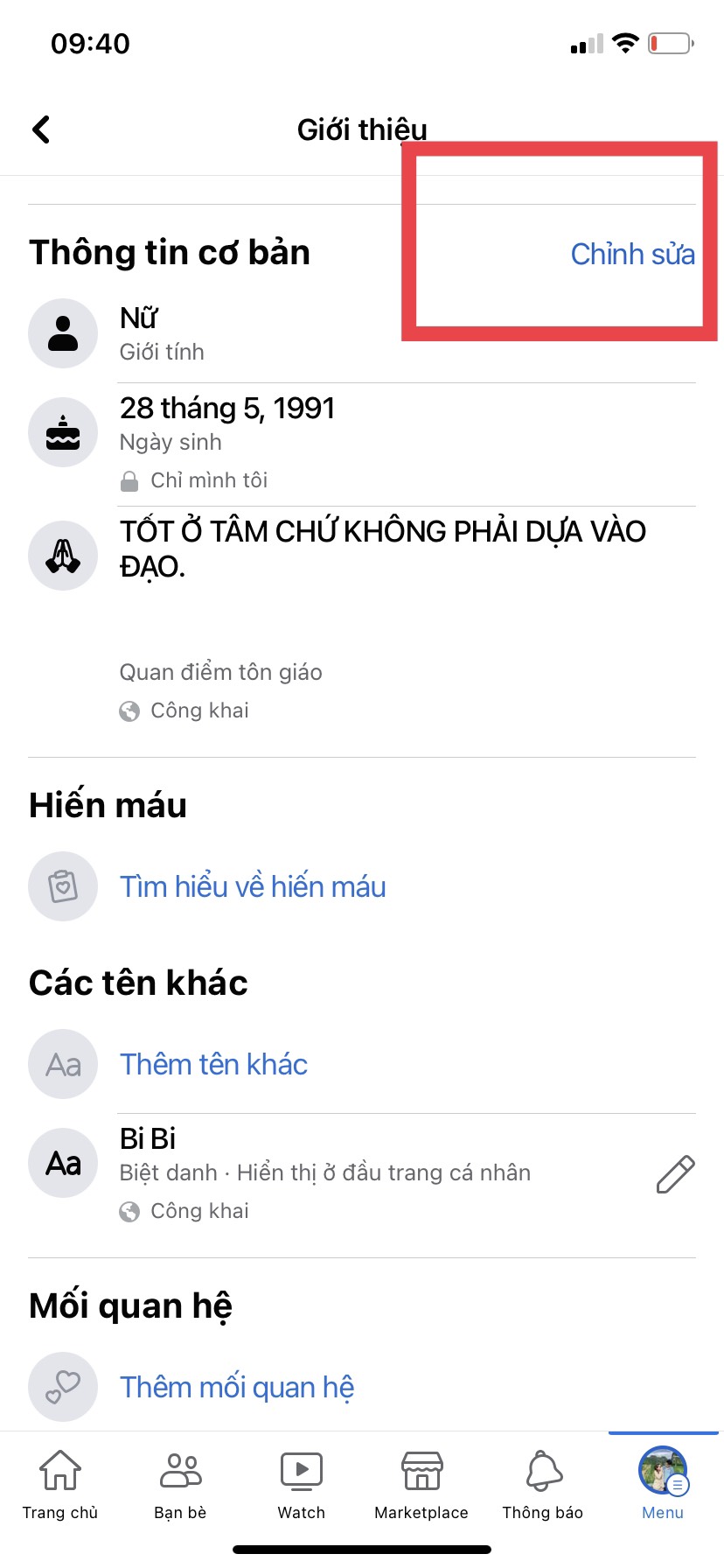
Chọn chỉnh sửa để tắt ngày sinh nhật trên Facebook bằng điện thoại
Bước 4: Sau khi chọn chỉnh sửa xong, bạn chỉ cần chọn mục Chỉ mình tôi để tắt thông báo sinh nhật trên Facebook bằng điện thoại.
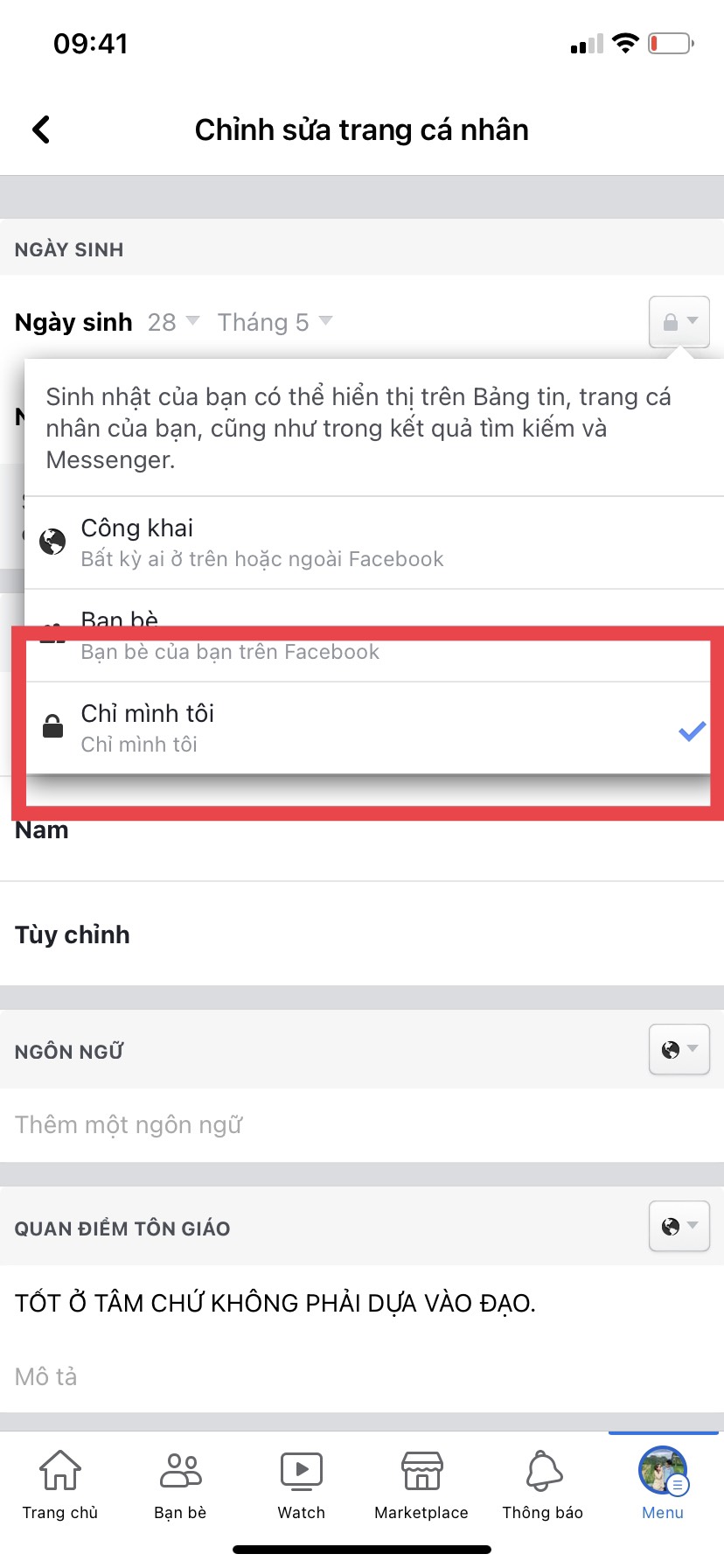
Chọn một mình tôi để tắt thông báo ngày sinh nhật
Bước 1: Đối với máy tính bàn hoặc máy tính xách tay, tại giao diện Facebook cá nhân bạn nhấn vào mục Giới thiệu > Sau đó chọn mục Thông tin liên hệ và cơ bản.
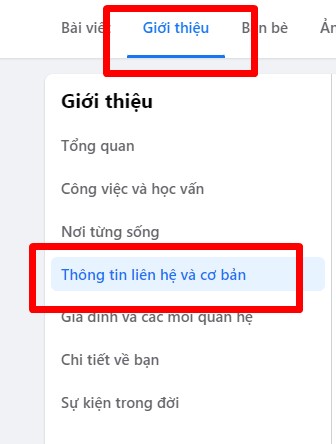
Cách tắt thông báo sinh nhật trên Facebook bằng máy tính
Bước 2: Chuyển sang giao diện mới bạn cũng sẽ nhìn thấy tất cả các thông tin cá nhân của mình, bao gồm cả ngày tháng và năm sinh. Nhấn biểu tượng hình bút để sửa lại chế độ hiển thị để đổi qua chế độ một mình tôi. Sau khi hoàn thành xong thì bạn đã hoàn tất quá trình tắt thông báo sinh nhật trên Facebook bằng máy tính đơn giản.
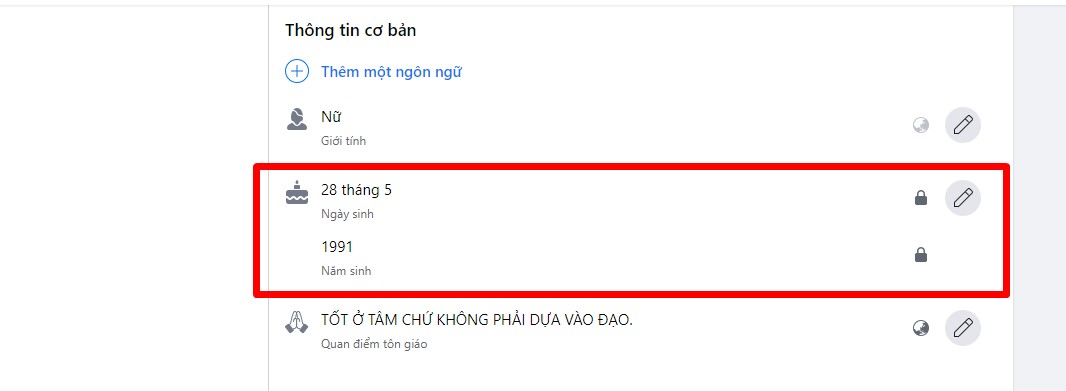
Cách tắt thông báo sinh nhật trên Facebook bằng máy tính đơn giản
Bước 1: Đầu tiên bạn cần mở ứng dụng Facebook trên điện thoại của mình, sau đó vào trang cá nhân tại mục ảnh đại diện như hình dưới đây.
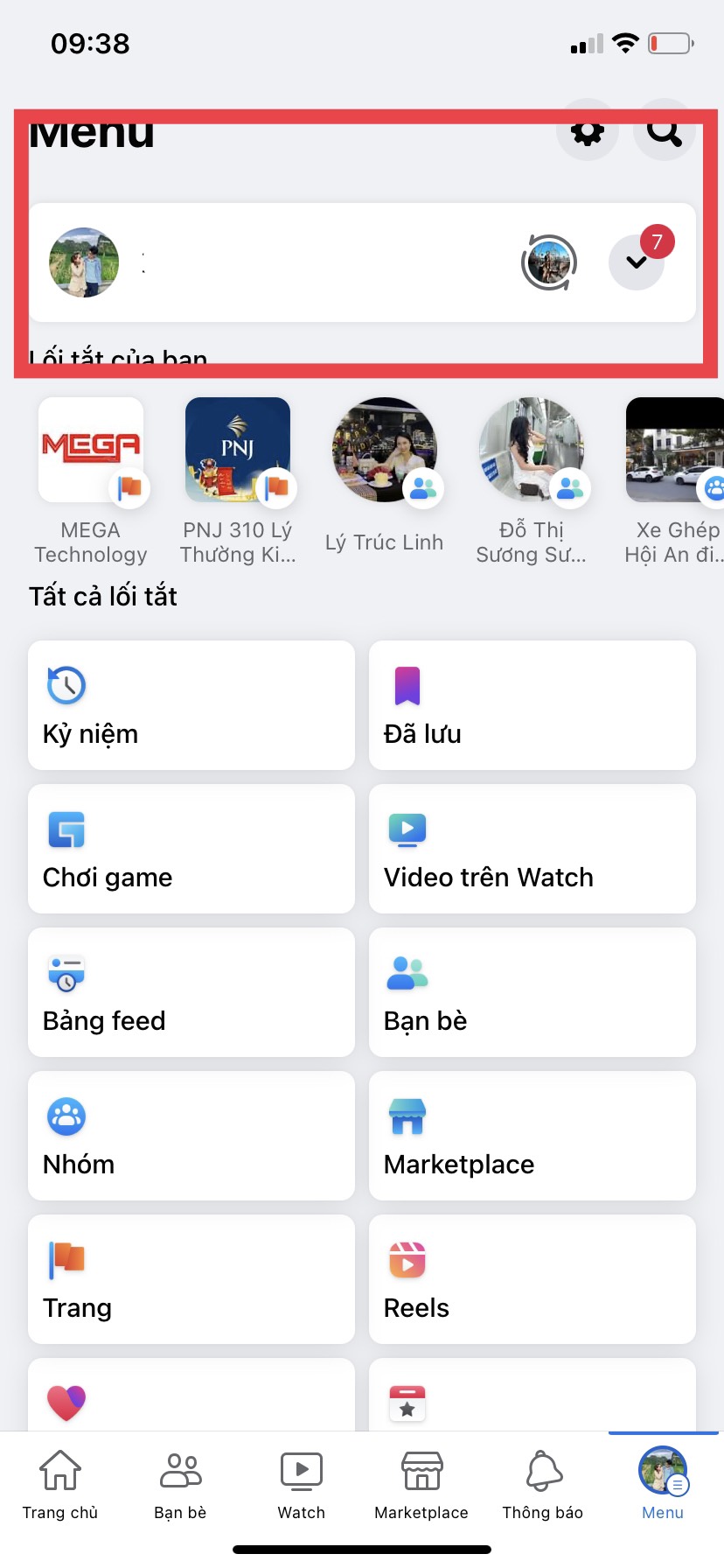
Đổi ngày sinh nhật trên Facebook bằng điện thoại
Bước 2: Tại đây, bạn chọn mục Chỉnh sửa chi tiết công khai để bắt đầu tiến hành quá trình đổi ngày sinh nhật trên Facebook bằng điện thoại.
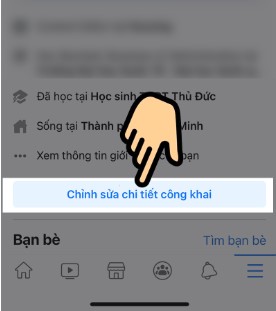
Đổi ngày sinh nhật trên Facebook
Bước 3: Tại đây bạn tiếp tục chọn mục Chỉnh sửa thông tin giới thiệu.
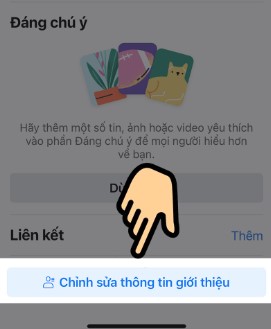
Hướng dẫn đổi ngày sinh nhật trên Facebook bằng điện thoại
Bước 4: Tại mục Thông tin cơ bản, chọn Chỉnh sửa.
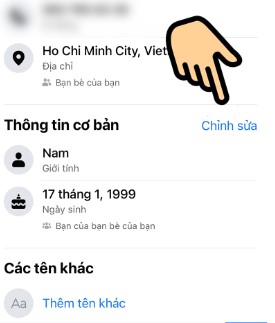
Bạn cần chỉnh sửa thông tin ngày tháng năm sinh trên Facebook bằng điện thoại
Bước 5: Nhấn vào ô ngày sinh và chọn ngày khác mà bạn muốn thay đổi rồi nhấn Xong.
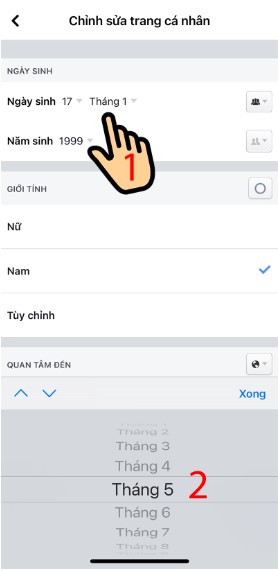
Thay đổi ngày tháng năm sinh trên Facebook bằng điện thoại đơn giản
Bước 6: Sau cùng bạn chỉ cần kéo xuống dưới và nhấn Lưu là hoàn thành.
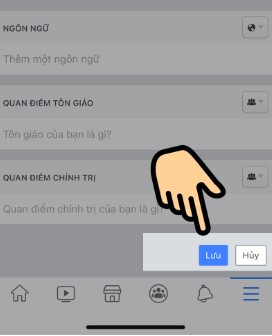
Chọn lưu để hoàn thành chỉnh sửa ngày sinh trên Facebook
Bước 1: Vào trang cá nhân Facebook > Chọn mục Giới thiệu > Chọn mục Thông tin liên hệ cơ bản.
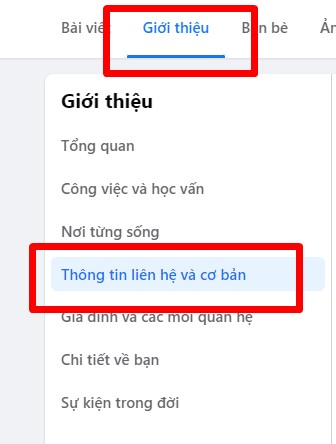
Hướng dẫn điều chỉnh ngày tháng năm sinh trên Facebook bằng máy tính
Bước 2: Kéo xuống phần ngày tháng năm sinh > Nhấn vào biểu tượng tam giác ngược, chọn ngày tháng năm sinh phù hợp.
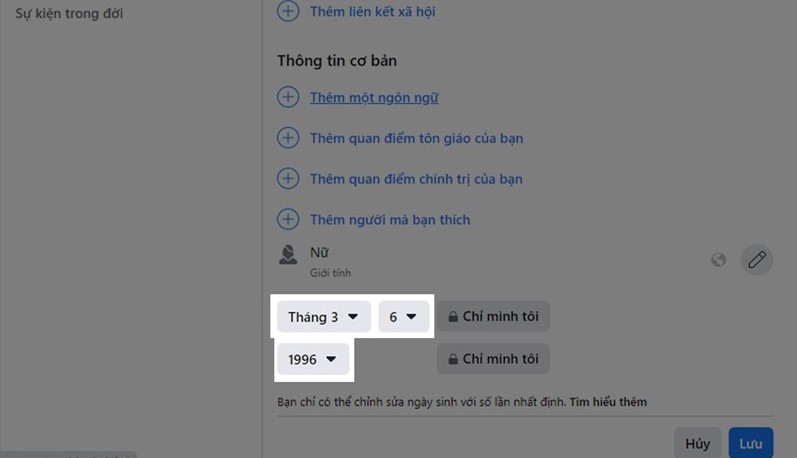
Hướng dẫn điều chỉnh ngày tháng năm sinh trên Facebook bằng máy tính đơn giản
Bước 3: Nhấn vào Lưu trong phần thông tin ngày tháng năm sinh > Nhấn Lưu cuối trang.
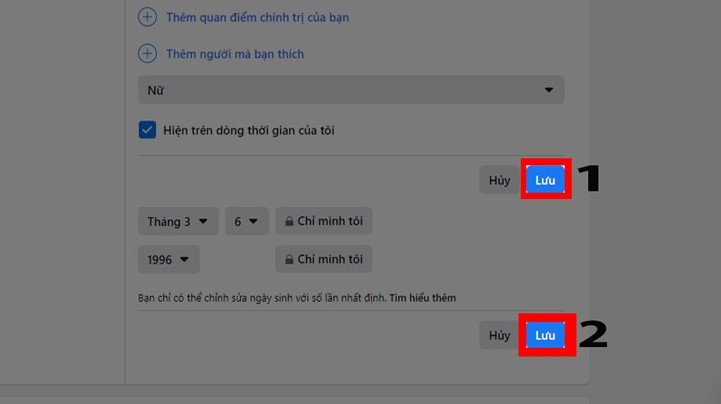
Hướng dẫn điều chỉnh ngày tháng năm sinh trên Facebook
Tắt thông báo sinh nhật của mình trên ứng dụng Facebook thường với mục đích sống ẩn, tránh người khác làm phiền cũng như là thử thách những người quan trọng có nhớ ngày đặc biệt của bạn không. Như vậy trong bài viết này Mega đã hướng dẫn đến bạn cách tắt thông báo sinh nhật trên Facebook đơn giản chỉ với vài thao tác cơ bản. Hy vọng qua bài viết này bạn có thể tự tay tắt thông báo sinh nhật của mình trên Facebook đơn giản.
Ngoài ra nếu bạn quan tâm về một số thủ thuật hay về Messenger, Zalo, Excel, Word,… thì cũng có thể truy cập vào website mega.com.vn để cập nhật thêm những thông tin bổ ích nhé.
Xem thêm >>>
Hướng dẫn cách lấy lại tài khoản facebook bị hack đơn giản
Hướng dẫn cách thay đổi tên Facebook bằng điện thoại, máy tính đơn giản
Cách hiển thị người theo dõi công khai trên Facebook bằng máy tính, điện thoại
copyright © mega.com.vn